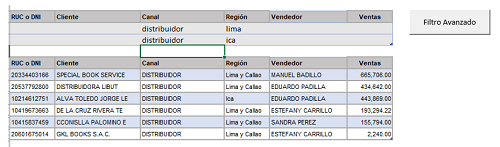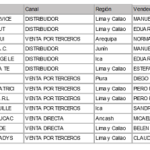Este filtrado de datos es totalmente personalizado para seleccionar diferentes criterios según el encabezado de la información
Tenemos una data de clientes de ventas que se va a utilizar para trabajar filtros avanzados en Excel, ya sea sin macros y con macros.
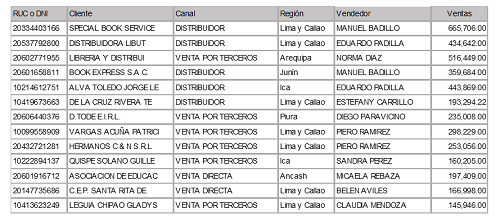
En la cual, la superior se copiará la misma información del encabezado.
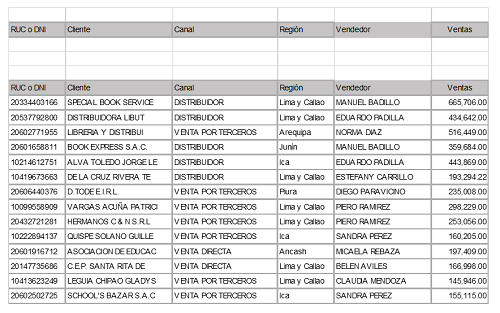
Para seleccionar los filtros avanzados según criterio se debe ingresar en la ficha Datos y en el botón filtro avanzado aparecerá una ventana.
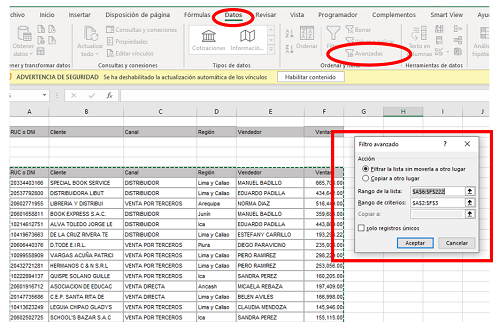
En rango de lista se debe seleccionar toda la data y como se desea filtrar en el mismo lugar solo se mantiene seleccionado Filtrar la osta sin moverla a otro lugar
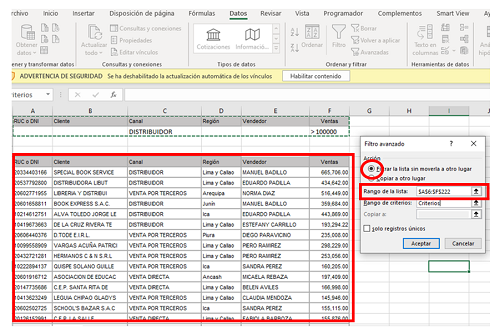
Para el rango de criterio se selecciona el encabezado con el filtro que se desea.
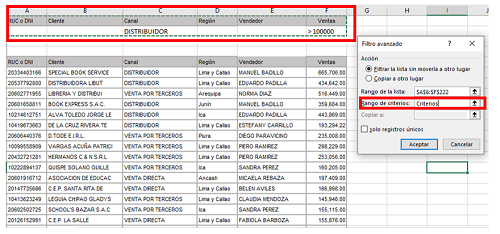
El resultado es que filtra solo las opciones que se puso en este caso, Canal Distribuidor y Ventas mayores de 100,000
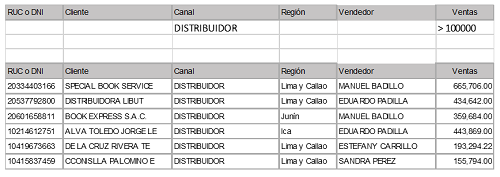
De igual forma se puede hacer el mismo paso solo que en Acciones poner copiar a otro lugar y seleccionar la pestaña a copiar el filtrado.
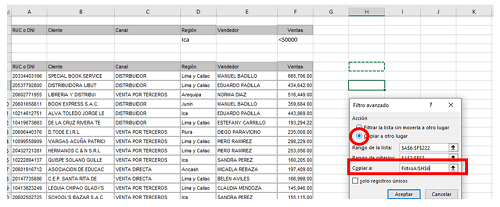
El resultado copiaría el filtro según criterio en la celda seleccionada
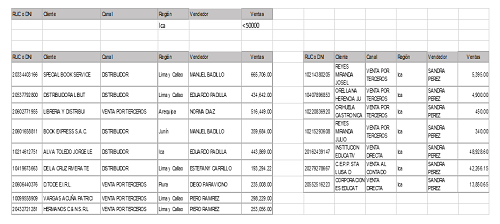
El encabezado que funcionará como filtro crearlo como tabla y de igual manera realizar la misma acción con la data, ésta vez haciendo uso de la Macro.
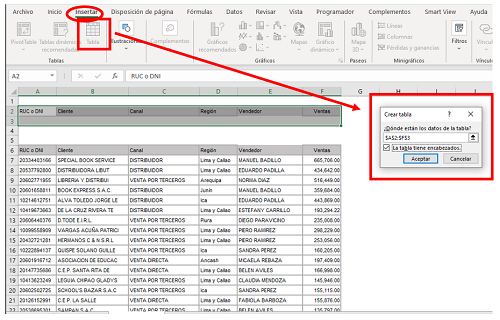
Asignarle un nombre a las tablas, en este caso se llamará “FiltroVBA” y para la tabla data se llamará “DatosClientes”
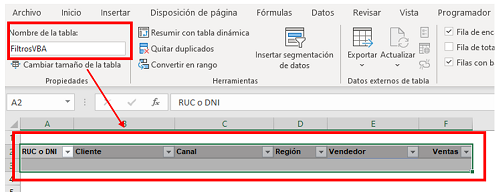
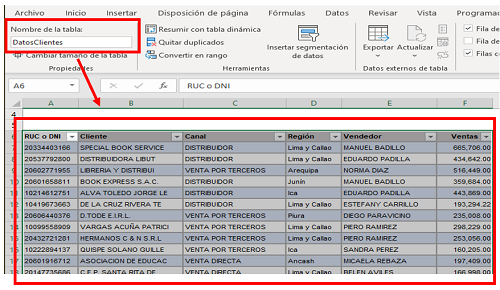
Abrimos el Visual Basic e insertamos un nuevo módulo
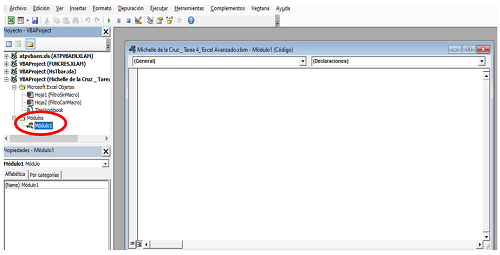
Ingresar el código de filtro avanzado con el nombre de tabla de los DatosClientes y el rango de criterio
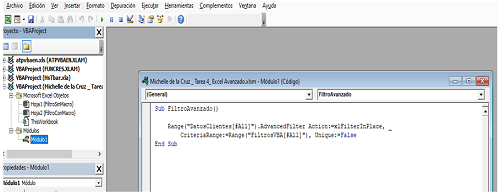
Luego insertamos un botón de comando que llamará al filtro avanzado creado como macro. En Programador - Insertar – Controles de Formulario
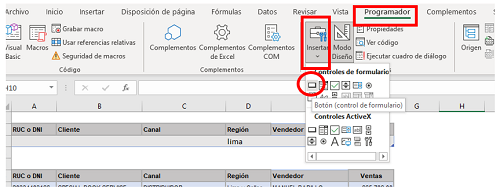
El botón pedirá asignar macro y se seleccionará la macro creada llamada FiltroAvanzado.
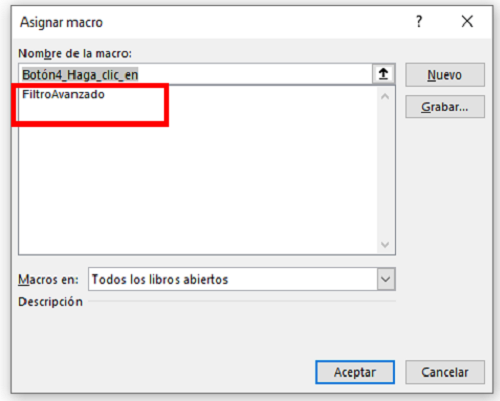
Al botón también se le pondrá de nombre Filtro Avanzado .
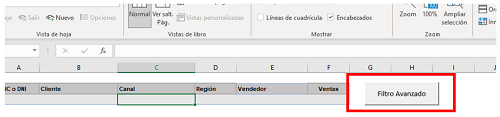
Se puede poner los criterios a filtrar y ejecutamos el filtrado con el botón Filtro Avanzado.
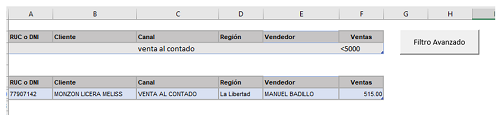
También se puede agregar otra fila para filtrar y la data reconoce el filtro avanzado.